Cara Menambahkan Game Microsoft ke Steam
Bermacam Macam / / December 20, 2021
Berbagai macam layanan game online menyajikan pesta penuh petualangan bagi para gamer di seluruh dunia. Namun, salah satu keuntungan menggunakan Steam untuk gameplay adalah Anda juga dapat menambahkan game non-Steam ke platform. Meskipun game Microsoft tidak disukai oleh banyak orang, tetapi ada beberapa game yang dimainkan pengguna karena keunikannya. Tetapi jika Anda ingin menambahkan game Microsoft di Steam, Anda harus mengunduh alat pihak ketiga yang disebut UWPHook. Karenanya, artikel ini akan membantu Anda menambahkan game ke Steam menggunakan aplikasi ini. Jadi, lanjutkan membaca!

Isi
- Cara Menambahkan Game Microsoft ke Steam Menggunakan UWPHook
- Cara Menambahkan Game Microsoft ke Steam menggunakan Steam Tambahkan Fitur Game
- Kiat Pro: Cara Mengakses Folder WindowsApps
- Apa itu Kesalahan 0x80070424?
Cara Menambahkan Game Microsoft ke Steam Menggunakan UWPHook
Alat ini dimaksudkan untuk menambahkan aplikasi atau game dari Microsoft Store atau game UWP ke Steam secara eksklusif. Ini akan sangat membantu bagi pengguna yang ingin menyimpan semua unduhan mereka di satu lokasi.
- Motif utama alat ini hanyalah mencari dan meluncurkan game terlepas dari sumbernya itu telah diunduh dari.
- Cara kerja alat tersebut adalah mudah dan benar-benar aman jika Anda mengunduhnya dari situs web resminya.
- Dia tidak membocorkan data apa pun ke internet atau mengganggu file sistem lainnya.
- Selain itu, keuntungan menggunakan perangkat lunak ini adalah: mendukung Windows 11, tanpa cacat apapun.
Terapkan langkah-langkah yang diberikan untuk menambahkan game Microsoft dari Microsoft Store ke Steam menggunakan alat UWPHook:
1. Pergi ke Situs web resmi UWPHook dan klik Unduh tombol.

2. Gulir ke bawah ke Kontributor bagian dan klik UWPHook.exe tautan.
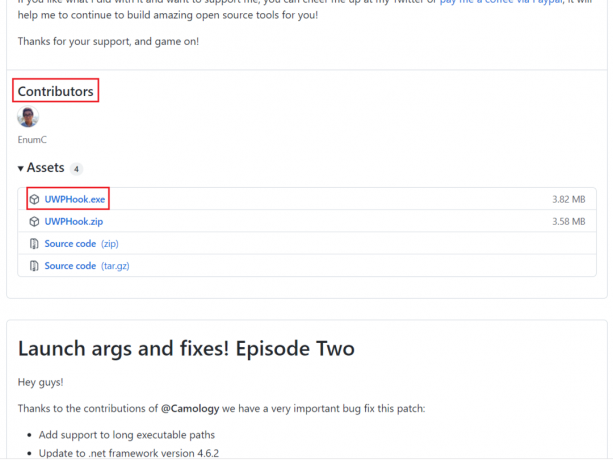
3. Sekarang jalankan file yang diunduh dan ikuti petunjuk di layar untuk menginstal alat UWPHook.
4. Setelah menginstal alat, luncurkan UWPHook dan pilih permainan Microsoft yang akan dipindahkan ke Steam
5. Selanjutnya, klik pada Ekspor aplikasi yang dipilih ke Steam tombol.
Catatan: Jika Anda tidak dapat melihat daftar aplikasi saat membuka alat untuk pertama kali, klik tombol Menyegarkan ikon di sudut kanan atas jendela UWPHook.

6. Sekarang, restart PC Anda dan luncurkan kembali Steam. Anda akan melihat game Microsoft yang baru ditambahkan dalam daftar game di Steam.
Baca juga:Cara Mengubah Negara di Microsoft Store di Windows 11
Cara Menambahkan Game Microsoft ke Steam menggunakan Steam Tambahkan Fitur Game
Karena Anda telah mempelajari cara menambahkan game Microsoft ke Steam menggunakan UWPHook, Anda juga dapat menambahkan game dari antarmuka Steam itu sendiri. Ikuti petunjuk yang disebutkan di bawah ini untuk melakukannya:
1. Meluncurkan Uap dan klik permainan di bilah menu.
2. Di sini, pilih Tambahkan Game Non-Steam ke Koleksiku… pilihan, seperti yang digambarkan di bawah ini.

3A. Dalam Tambahkan Game jendela, pilih permainan Microsoft yang ingin Anda tambahkan ke Steam.
3B. Jika Anda tidak dapat menemukan game Microsoft Anda dalam daftar, maka Anda dapat mengklik TELUSURI… untuk mencari permainan. Kemudian, pilih game dan klik Membuka untuk menambahkannya.
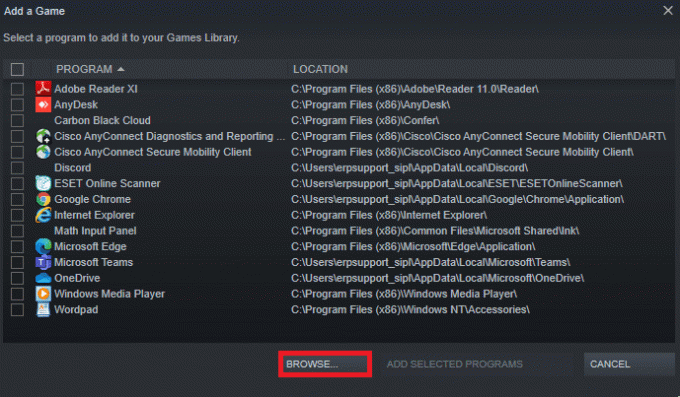
4. Terakhir, klik TAMBAHKAN PROGRAM TERPILIH tombol, ditunjukkan disorot di bawah ini.
Catatan: Kami telah memilih Perselisihan sebagai contoh, bukan Game Microsoft.

5. Mulai ulang PC Windows Anda dan luncurkan kembali Steam. Anda telah menambahkan game Microsoft Anda ke Steam tanpa menggunakan alat UWPHook.
Baca juga:Cara Mengubah Negara di Microsoft Store di Windows 11
Kiat Pro: Cara Mengakses Folder WindowsApps
Semua game yang Anda unduh dari Microsoft Store disimpan di lokasi yang diberikan: C:\Program Files\WindowsApps. Ketik lokasi ini di Penjelajah Berkas dan Anda akan menerima prompt berikut:
Saat ini Anda tidak memiliki izin untuk mengakses folder ini.
Klik Lanjutkan untuk mendapatkan akses permanen ke folder ini.
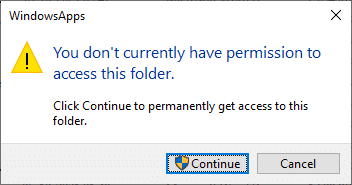
Jika Anda mengklik Melanjutkan tombol kemudian, Anda akan menerima prompt berikut:
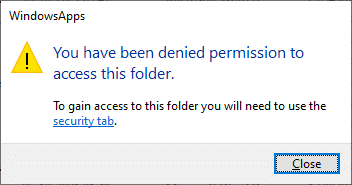
Anda akan menerima hal yang sama bahkan ketika Anda membuka folder dengan hak administratif.
Dengan demikian, Anda tidak dapat dengan mudah mengakses lokasi ini karena kebijakan Administratif dan Keamanan Windows tetap melindunginya. Ini untuk melindungi PC Anda dari ancaman berbahaya. Namun, jika Anda mencoba mengosongkan beberapa ruang drive, hapus file yang tidak diinginkan, atau jika Anda ingin memindahkan file yang diinstal game ke beberapa lokasi lain yang mudah diakses, Anda harus melewati prompt untuk sampai ke ini lokasi.
Untuk melakukannya, Anda akan memerlukan beberapa hak tambahan untuk mendapatkan kepemilikan folder WindowsApps, sebagai berikut:
1. tekan terus Tombol Windows + E bersama-sama untuk membuka Penjelajah Berkas.
2. Sekarang, navigasikan ke C:\ProgramFile.
3. Beralih ke Melihat tab dan periksa Item tersembunyi pilihan, seperti yang ditunjukkan.
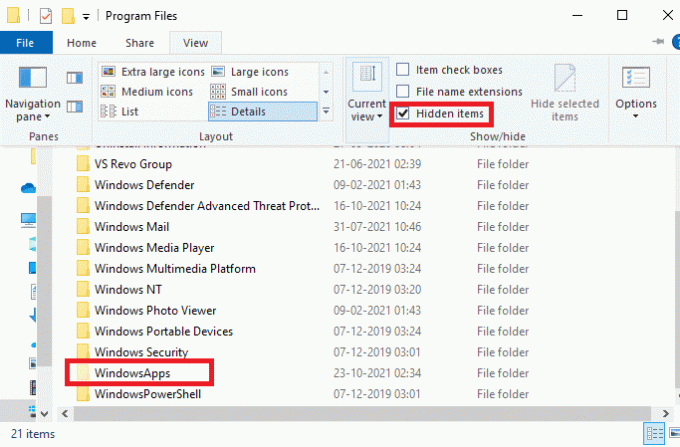
4. Sekarang, Anda akan dapat melihat WindowsApps map. Klik kanan padanya dan pilih Properti pilihan, seperti yang digambarkan di bawah ini.
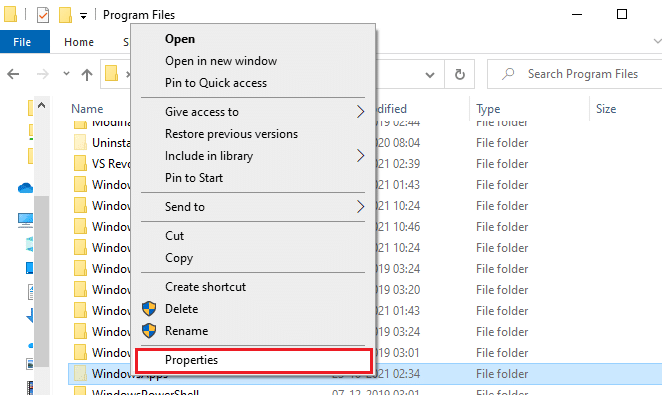
5. Kemudian, beralih ke Keamanan tab dan klik Canggih.
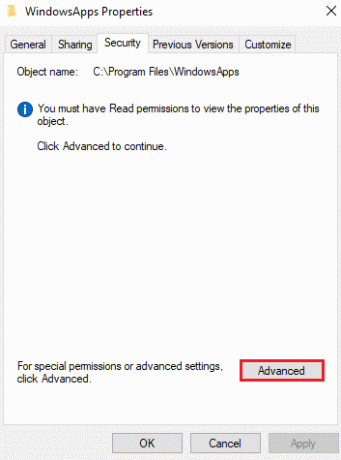
6. Di sini, klik Mengubah dalam Pemilik bagian seperti yang disorot di bawah ini.
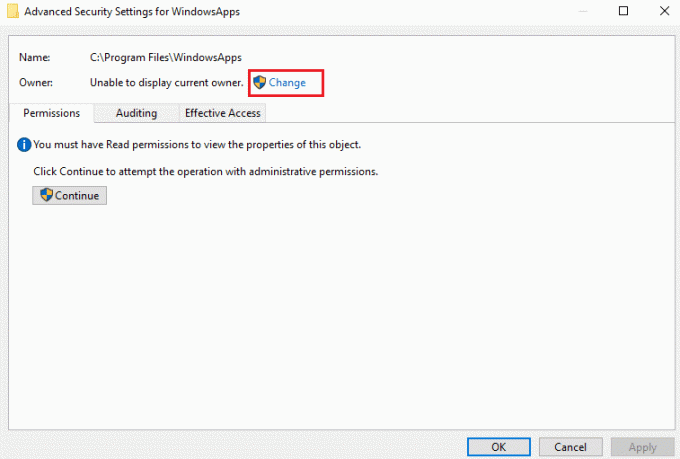
7. Memasuki nama pengguna apa saja yang disimpan di PC Anda dan klik Oke.
Catatan: Jika Anda adalah administrator, ketik administrator dalam Pilih Pengguna atau Grup kotak. Namun, jika Anda tidak yakin dengan namanya, Anda dapat mengklik Periksa Nama tombol.
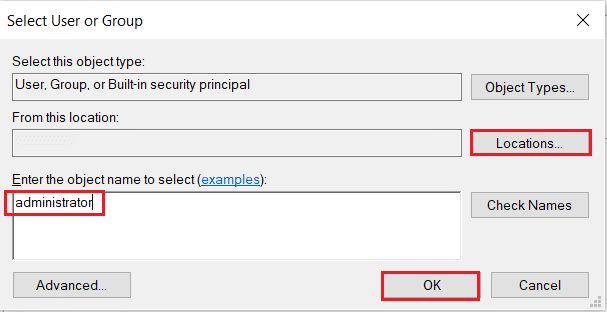
8. Periksalah Ganti pemilik pada subkontainer dan objek pilihan. Kemudian, klik Menerapkan diikuti oleh Oke untuk menyimpan perubahan.
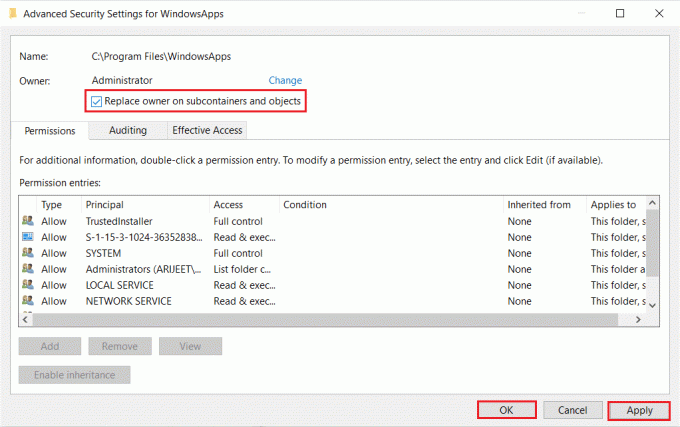
9. Windows akan restart untuk mengubah izin file dan folder setelah itu Anda akan melihat pop-up dengan pesan berikut:
Jika Anda baru saja mengambil kepemilikan objek ini, Anda harus menutup dan membuka kembali properti objek ini sebelum Anda dapat melihat atau mengubah izin.
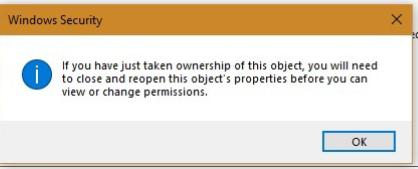
10. Terakhir, klik Oke.
Baca juga:Cara Mencadangkan Game Steam
Apa itu Kesalahan 0x80070424?
- Kadang-kadang, saat Anda mencoba membuat pintasan di Steam untuk game yang diinstal dari sumber lain seperti Microsoft Store, Game Pass, dll., Anda mungkin menghadapi beberapa gangguan dalam proses pengunduhan. Ini mungkin melaporkan kode kesalahan 0x80070424. Meskipun masalah ini belum terbukti disebabkan oleh UWPHook, ada beberapa rumor tentang hal yang sama.
- Di sisi lain, beberapa pengguna telah melaporkan bahwa kesalahan dan gangguan dalam mengunduh game ini mungkin terjadi karenaOS Windows yang ketinggalan jaman. Karenanya, kami sarankan Anda menginstal yang terbaru Pembaruan Windows.
Direkomendasikan:
- Cara Menggunakan Kode Warna Minecraft
- Cara Menghapus Game Steam
- Cara Menonaktifkan Xbox Game Bar di Windows 11
- Perbaiki Apex Legends Tidak Dapat Terhubung ke Server EA
Kami harap panduan ini bermanfaat dan Anda telah belajar cara menambahkanGame Microsoft ke Steam menggunakan UWPHook. Beri tahu kami metode mana yang paling membantu Anda. Juga, jika Anda memiliki pertanyaan/saran tentang artikel ini, silakan tinggalkan di bagian komentar.



